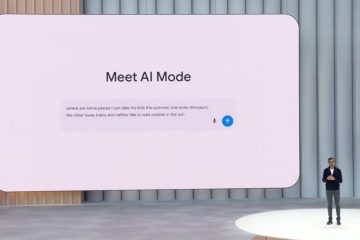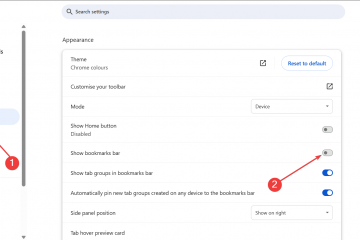La modifica del colore su una tastiera da gioco Razer Cynosa conferisce alla tua configurazione un aspetto più personale. La maggior parte dei modelli supporta effetti RGB completi tramite Razer Synapse, mentre altri utilizzano zone di illuminazione limitate.
Questa guida ti guida attraverso il controllo del modello, l’installazione del software corretto, l’applicazione di modifiche all’illuminazione e la risoluzione dei problemi che impediscono gli aggiornamenti del colore.
Prima di iniziare, cerca il nome del modello sulla parte inferiore della tastiera. Questo ti aiuta a verificare se la tua versione supporta l’illuminazione per tasto o solo effetti basati su zone.
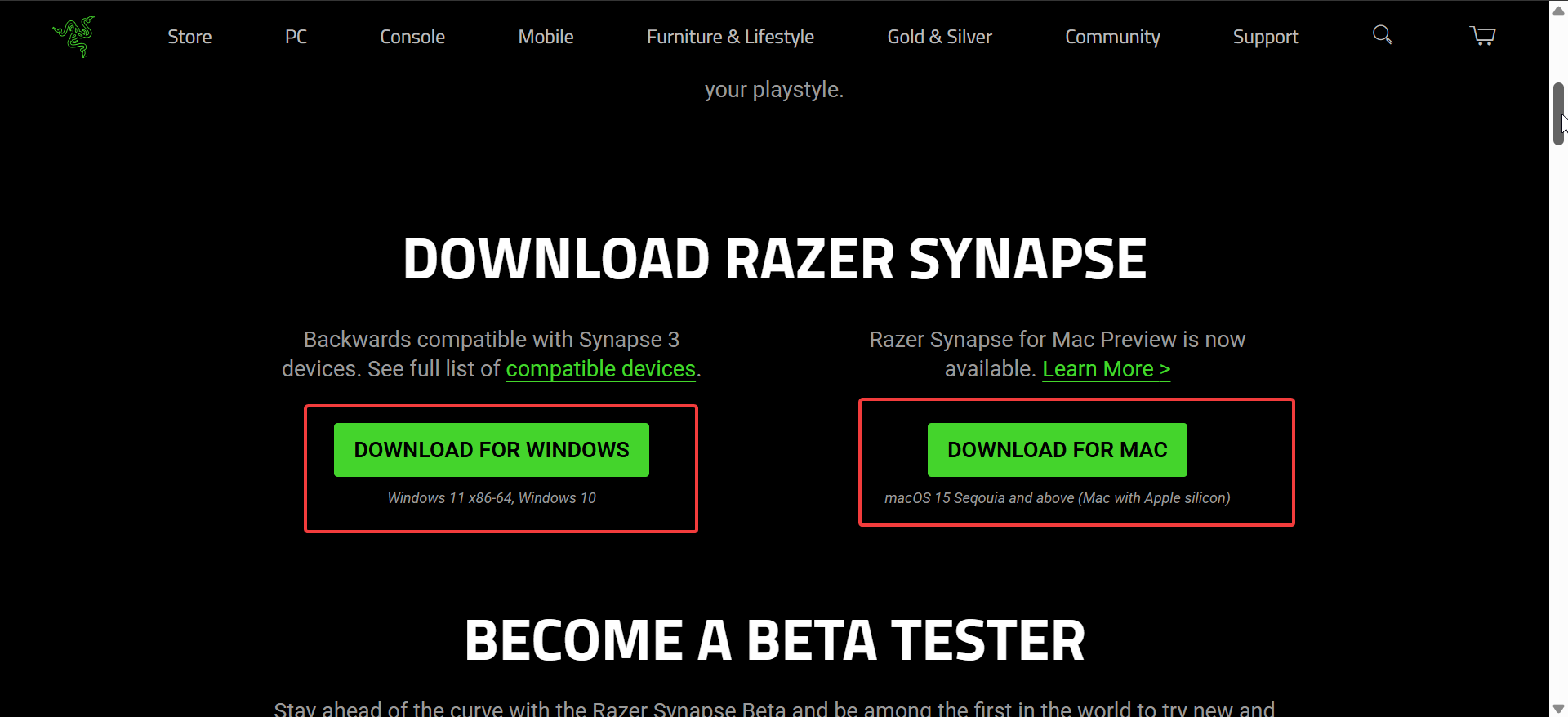
1) Installa e configura Razer Synapse
È necessario Synapse per sbloccare i controlli di illuminazione completi. Una corretta installazione garantisce che la tastiera venga visualizzata nell’elenco dei dispositivi.
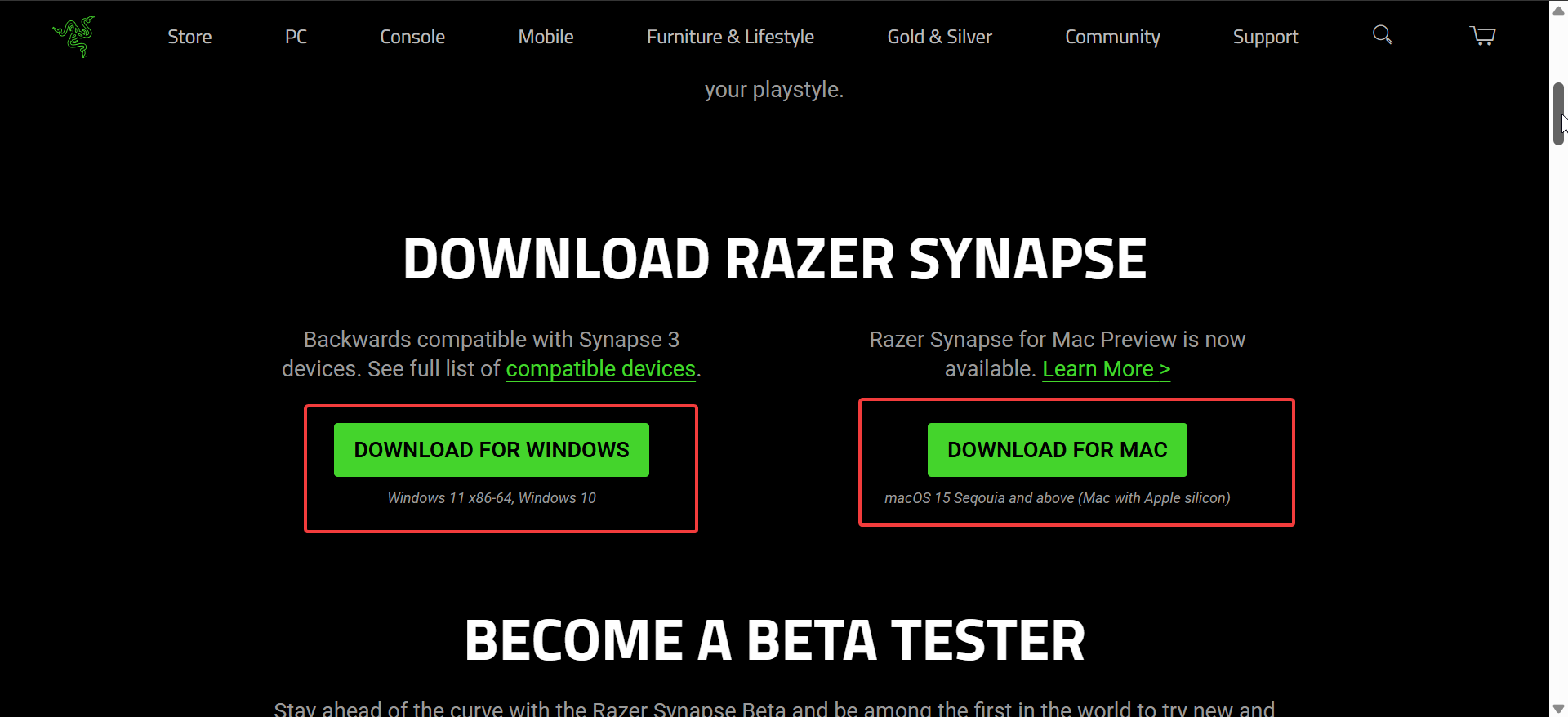
Vai al sito Web ufficiale e scarica l’ultima versione di Synape. Successivamente, fai doppio clic sul programma di installazione nella cartella Download e segui le istruzioni visualizzate per completare l’installazione.
Ora accedi per abilitare la sincronizzazione del profilo e le impostazioni di illuminazione su tutti i dispositivi, quindi collega la tastiera a una porta USB diretta. Infine, apri Synapse e verifica che l’icona Cynosa appaia nella schermata principale.
2) Cambia il colore della tastiera in Synapse
Utilizza la scheda Illuminazione per applicare colori, effetti e modifiche alla luminosità. Queste impostazioni si aggiornano in tempo reale.
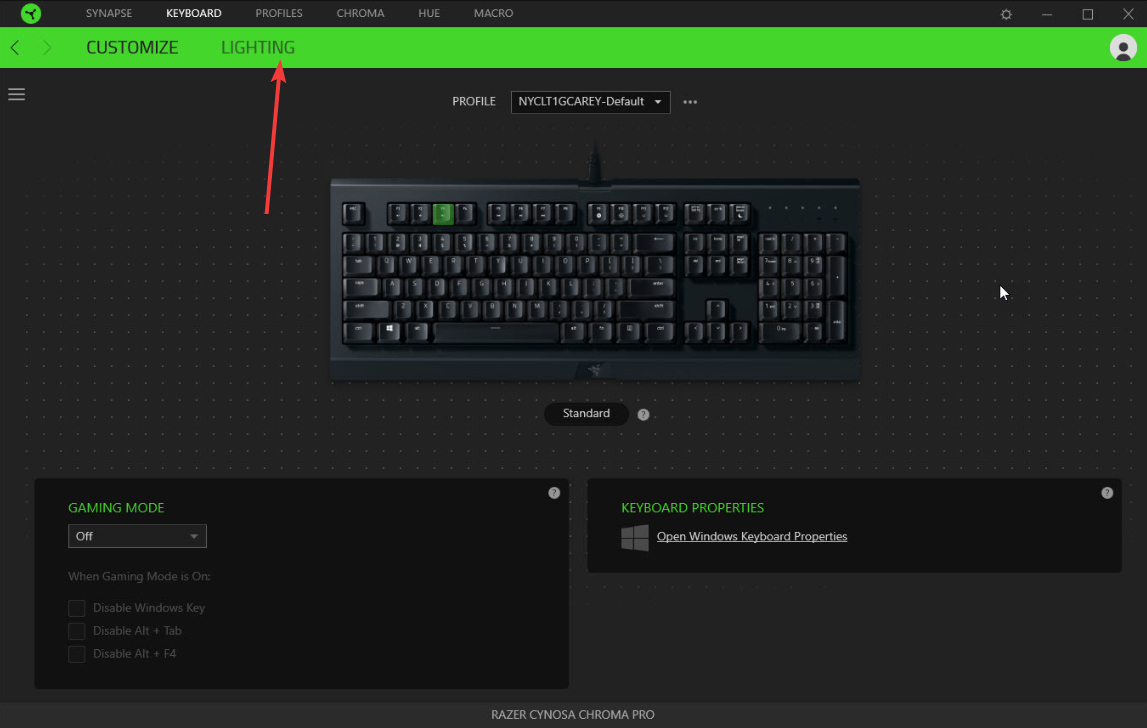
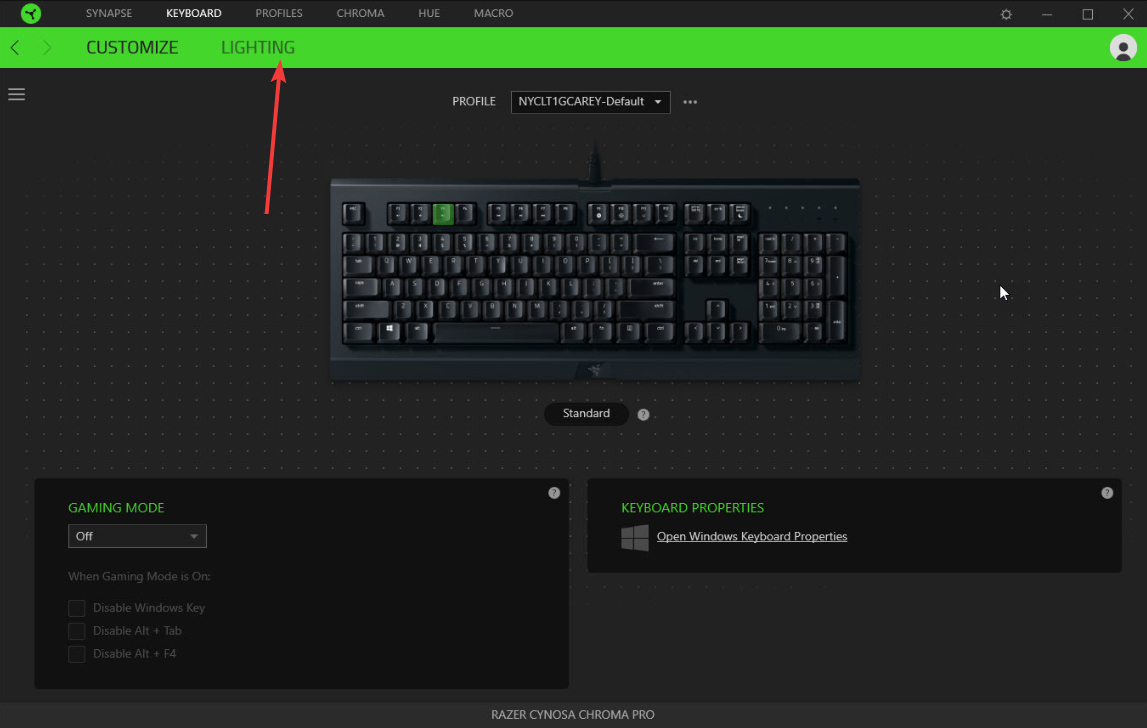
Seleziona la sezione illuminazione per visualizzare i selettori colore e i cursori della luminosità. Scegli una preimpostazione o imposta una tonalità personalizzata per la tua configurazione. Successivamente, scegli tra effetti statici, ondulatori, ciclici dello spettro, reattivi e altri effetti integrati. Queste preimpostazioni rendono i cambiamenti di illuminazione rapidi e semplici.
Per utilizzare effetti avanzati, apri Chroma Studio. Puoi applicare effetti a livelli, colori basati su zone o animazioni specifiche del modello.
3) Crea e salva profili di illuminazione personalizzati
I profili ti aiutano a passare da un tema di illuminazione preferito all’altro con un clic. Puoi mantenere più layout a seconda del tuo flusso di lavoro.
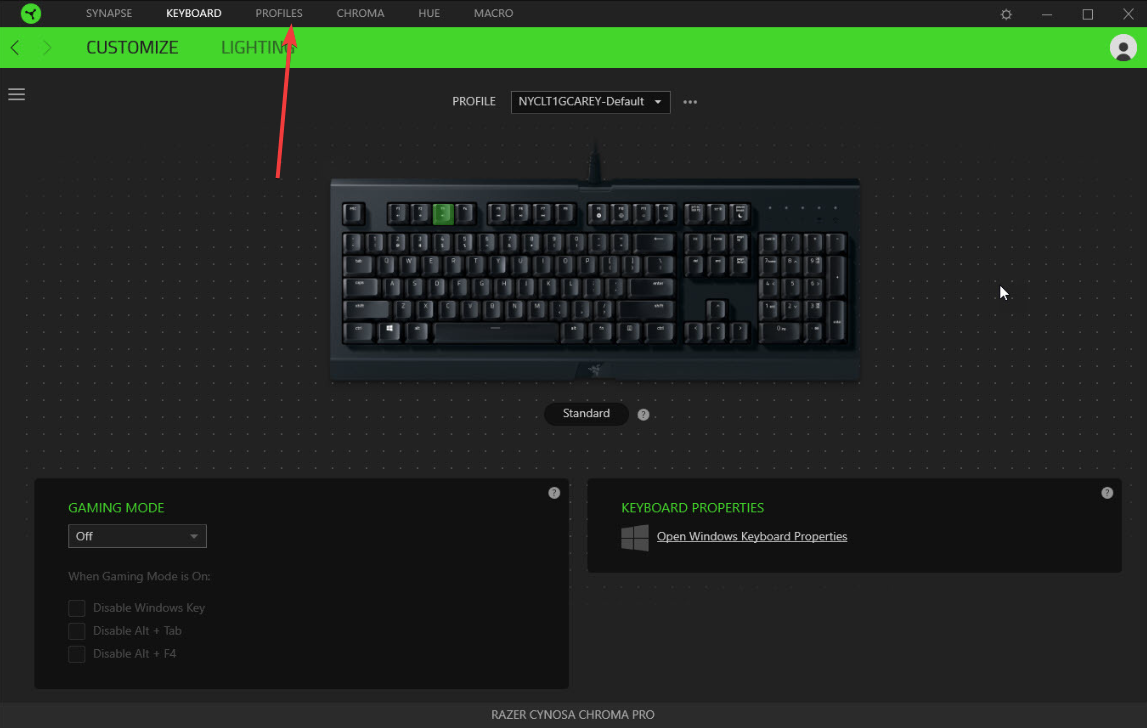
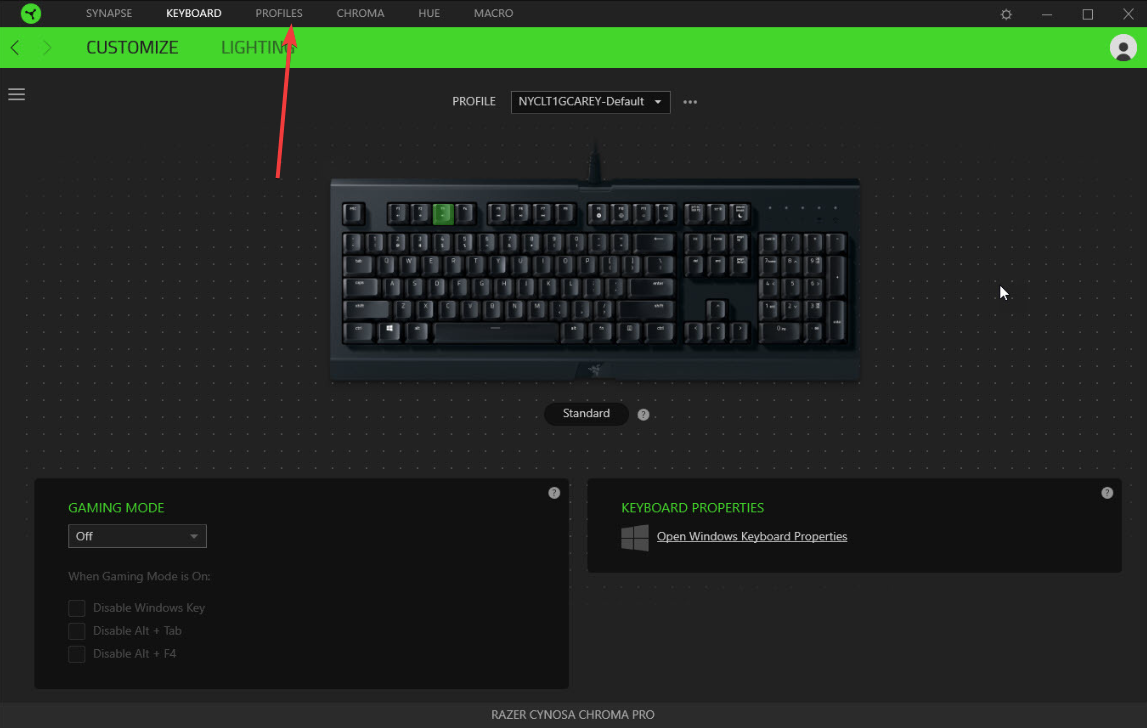
Inizia aprendo Synapse e aggiungendo un nuovo profilo per la tua tastiera. Quindi, dagli un nome in modo da poterlo identificare in seguito. Successivamente, utilizza la griglia dei colori o il selettore di zona per assegnare colori specifici.
Le opzioni per tasto vengono visualizzate sui modelli che supportano l’illuminazione avanzata.
Suggerimento: esporta la configurazione dell’illuminazione per salvare un backup. Puoi importare lo stesso file in un secondo momento o condividerlo con gli amici.
4) Comportamento dell’illuminazione senza Synapse
La tastiera continuerà a mostrare l’illuminazione quando è collegata alle console, ma le opzioni diventano limitate. PS5 e Xbox utilizzano lo schema di illuminazione predefinito della tastiera. Non puoi modificare gli effetti senza Synapse installato su un computer.
Inoltre, è importante notare che alcuni effetti potrebbero rimanere attivi per un breve periodo dopo il passaggio dal PC alla console. Questi svaniscono quando il dispositivo si reimposta o si riavvia.
5) Risoluzione dei problemi di illuminazione
Tastiera non rilevata: provare un’altra porta USB ed evitare gli hub. Riavvia Synapse e conferma che la tastiera sia visualizzata nell’elenco dei dispositivi. L’illuminazione non cambia: assicurati che nessun altro profilo sovrascriva le tue impostazioni. Aggiorna Synapse e controlla gli aggiornamenti del firmware nel menu delle impostazioni. Ripristina le impostazioni della tastiera: elimina il profilo attivo e creane uno nuovo. Ciò cancella i file danneggiati che bloccano il controllo dell’illuminazione.
Suggerimenti per una migliore personalizzazione RGB
Abbina l’illuminazione ai giochi Usa scorciatoie per cambiare profilo Mantieni aggiornato il firmware
Domande frequenti
Perché la mia Cynosa non mostra l’illuminazione per tasto? La maggior parte dei modelli Cynosa utilizza solo l’illuminazione basata su zone. Il controllo per tasto viene visualizzato solo sulle tastiere Razer di fascia alta.
Posso sincronizzare i colori della tastiera con il mouse o le cuffie? Sì. Utilizza Chroma Studio per collegare gli effetti di luce tra i dispositivi supportati.
È necessario Synapse per cambiare i colori? Sì, la personalizzazione completa richiede Synapse. Senza di essa funzionano solo gli effetti predefiniti.
L’illuminazione può spegnersi automaticamente? Sì. Utilizza le impostazioni di inattività e di sospensione nella scheda Illuminazione.
Riepilogo
Controlla il tuo modello Cynosa per confermare le capacità di illuminazione. Installa Synapse e verifica che la tastiera venga visualizzata nell’elenco dei dispositivi. Utilizza la scheda Illuminazione per applicare effetti rapidi o avanzati. Crea profili personalizzati per diverse configurazioni. Scopri come si comporta l’illuminazione sulle console senza Synapse.
Conclusione
Una tastiera Razer Cynosa offre una semplice personalizzazione RGB tramite Synapse, anche sui modelli entry-level. Puoi applicare preimpostazioni rapide o creare layout di illuminazione dettagliati con Chroma Studio.
Se la tastiera non risponde, la risoluzione dei problemi di base di solito ripristina il pieno controllo. Ciò crea una configurazione di illuminazione stabile che si adatta sia ai giochi che all’uso quotidiano.